Å vite hvordan du logger deg på PLDT -ruteren, vil gi deg mange alternativer for å administrere det trådløse hjemmenettverket. Du kan aktivere og deaktivere WiFi -en din, sette opp et tilpasset nettverksnavn og trådløst passord, blokkere brukere fra nettverket eller sette opp portvideresending eller aktivere foreldrekontroller.
Det er mange andre alternativer å endre, men i denne artikkelen skal vi fokusere på PLDT -admin -innloggingen og de anbefalte grunnleggende sikkerhetsendringene du kan bruke. Disse vil gjøre hjemmenettverket ditt trygt mot uautorisert tilgang.
Kort oversikt
Denne artikkelen vil forklare hvordan du får tilgang til PLDT Router Admin Dashboard ved å bruke standard IP -adresse og standard brukernavn og passord.
Vær oppmerksom på at hvis du har endret noen av disse tidligere, må du bruke de nye eller påloggingsprosessen vil mislykkes.
Vi vil også forklare hvordan du endrer standard PLDT -nettverksnavn og trådløst passord.
Så la oss begynne!
Hva trenger du:
- PLDT -ruteren
- Smarttelefon, nettbrett eller PC
- Tilgang til nettverket ved hjelp av wifi eller en kablet tilkobling
- Standard PLDT -ruter IP, brukernavn og passord
Er det viktig å kjenne PLDT -admin -påloggingstrinnene?
Vel, svaret på dette spørsmålet er ja. Det er ganske viktig å vite hvordan du får tilgang til PLDT- ruteren Admin Dashboard og gjør de endringene du ønsker, hvis du vil ha et godt styrt og sikret hjemnettverk.
Vi er alle klar over hvor mye vi er avhengige av internett i dag, så eventuelle avbrudd i forbindelsen kan være veldig stressende. Dette er grunnen til at du trenger å ta noen skritt og sikre nettverket ditt, forhindre uautorisert tilgang og bruk, eller bare utføre noen grunnleggende feilsøking fra administratorpanelet.
Noen av de grunnleggende endringene du bør gjøre for å sikre at nettverket ditt endrer PLDT -ruteradministratorpassordet, så vel som standard nettverksnavn og trådløst passord. Det anbefales faktisk å endre WiFi -passordet ditt en gang i måneden.
Anbefalt lesing:
- PLDT Router Los Blinking Red: En enkel guide
- Hvordan kobler du til ruteren til PLDT FIBR -modem?
- Hvordan koble ADSL-modem til Wi-Fi-ruter?
PLDT Admin Logg inn trinn for trinn
Hvis du har alt vi har nevnt i What You Need -delen, skal det ikke være noen problemer med påloggingsprosessen. Faktisk vil alt bli fullført ganske raskt.
Trinn 1: Koble enheten til nettverket
Dette trinnet er viktig hvis du vil få tilgang til PLDT -ruteren Admin Dashboard. Bare enheter som er koblet til nettverket, kan få tilgang til ruterinnstillingene .
Koble derfor enheten til nettverket ved hjelp av WiFi -passordet, eller hvis du bruker en PC eller bærbar PC, kan du koble dem til ruteren ved hjelp av nettverkskabelen.
Når du gjør dette, fortsett med neste trinn.
Trinn 2: Start en nettleser på enheten
Normalt får vi tilgang til ruteren Admin Dashboard fra en nettleser. Det er viktig å vite at vi ikke besøker et live nettsted, så en fungerende internettforbindelse er ikke nødvendig. Bare start nettleseren du har på enheten din og gå til neste trinn.
Trinn 3: Skriv inn PLDT -ruteren IP i URL -linjen
PLDT -ruter Bruk følgende IP -adresser som standard: 192.168.1.1 eller 192.168.15.1
Hvis du ikke er sikker på hvilken som er riktig, kan du bare angi dem i nettleserens url -linjen og trykke på ENTER -knappen (eller trykk på GO hvis du bruker en smarttelefon eller et nettbrett). Riktig IP vil åpne PLDT -ruterens påloggingsside. På den annen side kan du følge denne guiden om hvordan du finner standardruteren IP .
Trinn 4: Skriv inn PLDT Admin -påloggingsdetaljer
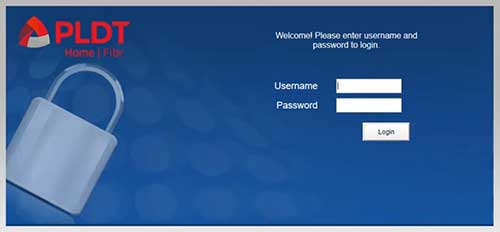
Når PLDT Admin -påloggingsvinduet vises, blir du bedt om å oppgi et brukernavn og passord. Du kan bruke standardene, hvis du ikke har endret dem tidligere eller bruker de nye.
PLDT -rutere bruker følgende standard brukernavn og passord:
- Standard brukernavn: admin
- Standard passord: admin eller 1234
Skriv inn disse påloggingsdetaljene i de tilsvarende felt og klikk på pålogging .
Vær oppmerksom på at dette er standard påloggingsdetaljer, og hvis de ble endret før du ikke vil kunne logge inn med dem igjen. I det minste ikke før du tilbakestiller ruteren til fabrikkinnstillingene .
VIKTIG: Ikke tilbakestill ruteren til fabrikkinnstillinger hvis du ikke er sikker på standard påloggingsdetaljer.
Trinn 5: Du kan administrere nettverksinnstillingene nå
Nå skal du se PLDT Admin -dashbordet. Der kan du administrere alle innstillingene som er nevnt tidligere i denne artikkelen. Bare ta deg god tid og finn det som interesserer deg.
Under tilbakestillingsprosessen for fabrikken blir alle endringene som er gjort i ruterinnstillingene slettet, og standardene blir gjenopprettet. Dette betyr at PLDT -ruteren må settes opp fra bunnen av .
En endring som vil øke din PLDT -ruter og nettverkssikkerhet
Denne enkle endringen er enkel å implementere og er ganske effektiv for å forhindre uautorisert tilgang til nettverket ditt.
Hvis du logger på ruteren for første gang, vil du umiddelbart se hvilke endringer du trenger å bruke for å sikre nettverket. De er: Endre PLDT -adminpassordet, og nettverksnavn og passord for 2.4 og 5GHz nettverk .
I tilfelle denne siden ikke vises, er her en kort forklaring på hvordan du endrer nettverksnavn og passord.
Endre PLDT SSID- og WiFi -passord
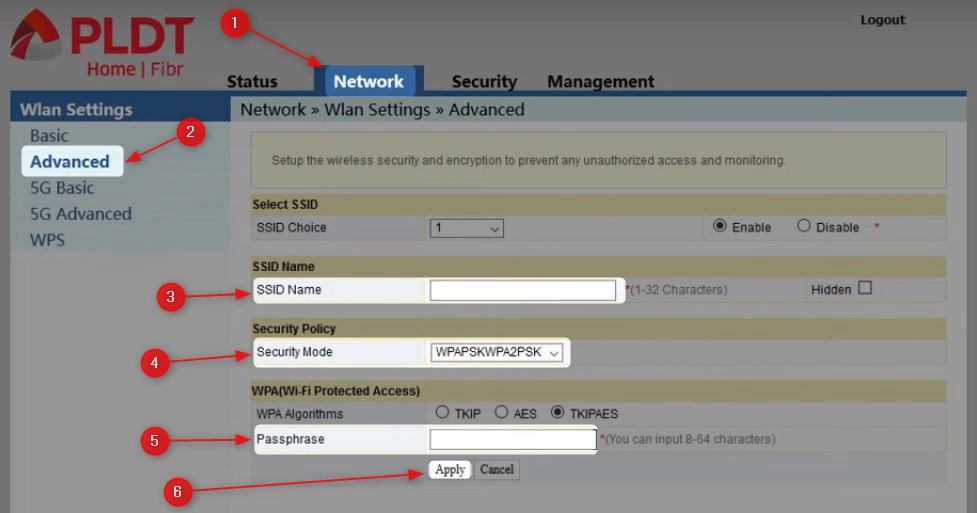
PLDT -ruteren kommer med en standard SSID (nettverksnavn) og et standard WiFi -passord som finner du på et klistremerke på baksiden av ruteren. Dette representerer en sikkerhetsrisiko, og det anbefales derfor å endre disse standardinnstillingene umiddelbart.
Mens du er logget inn i admin -dashbordet, klikker du på nettverket i den horisontale menyen øverst.
Klikk deretter på avansert i venstre meny.
Side for avanserte innstillinger åpnes, og der kan du endre nettverksnavnet i SSID -navnet .
Velg deretter følgende sikkerhetstype fra rullegardinlisten Security Mode : WPapskwpa2PSK
I passfrase -feltet skriver du inn ditt nye, sterke og unike trådløse passord.
Klikk på Bruk for å lagre endringene.
Husk å koble til enhetene dine på nytt til det nye nettverksnavnet ved å bruke det nye trådløse passordet.
Du kan også gjøre disse endringene for 5GHz -nettverket. Bare velg 5G avansert i menyen til venstre, i stedet for bare avansert som før.
Avsluttende ord
Det er lett å lære å logge inn på PLDT Admin -panelet, og vi anbefaler på det sterkeste å bruke de anbefalte endringene for å sikre nettverket ditt . Du vil ikke at noen skal bruke båndbredden din og rote med nettverksinnstillingene dine uten at du vet om det. Så ta deg god tid og sikre nettverket ditt. Det er alltid bedre å være trygg enn beklager.
